Slik installerer, installerer og bruker du Spotify på Arch Linux
Spotify er en gratis streamingtjeneste for musikk. Med Spotify kan du lytte til millioner av sanger gratis. I denne artikkelen vil jeg vise deg hvordan du installerer og bruker Spotify-appen på Arch Linux 2018. La oss komme i gang.
Installere Spotify på Arch Linux:
Spotify er ikke tilgjengelig i det offisielle pakkelageret til Arch Linux. Den offisielle Spotify-appen kan bare installeres direkte via apt pakkebehandling på Ubuntu / Debian-baserte operativsystemer. For andre operativsystemer som Arch distribueres Spotify som en snap-pakke.
Arch fjernet snapd-pakke fra sitt offisielle lager. Men den er fortsatt tilgjengelig som en AUR-pakke (Arch User Repository). Før du kan installere Spotify-appen, må du installere snapd-pakken fra AUR.
For å installere pakker fra AUR kreves Git.
Installer først Git versjonskontrollsystem med følgende kommando:
$ sudo pacman -S git
Trykk på 'y' og trykk deretter på
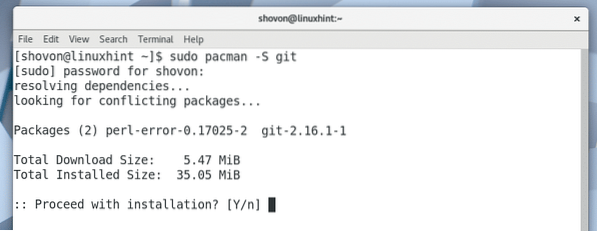
Git bør installeres.
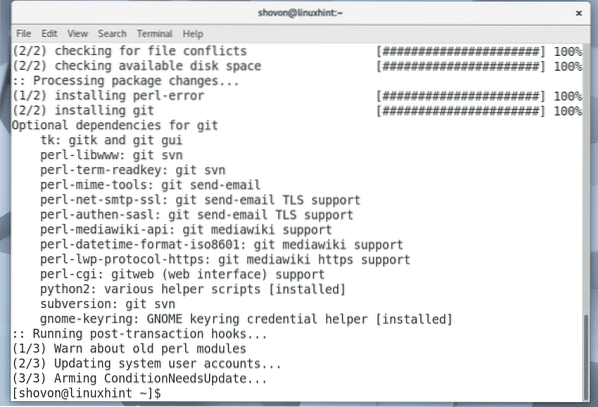
Gå nå til hvilken som helst katalog. Det kan også være en midlertidig katalog som / tmp. Jeg vil navigere til ~ / Nedlastinger-katalogen i brukerens hjemmekatalog.
$ cd Nedlastinger /
Klon nå snapd AUR-depotet med Git med følgende kommando:
$ git klon https: // aur.archlinux.org / snapd.git
snapd AUR Git repository bør klones.

En ny katalog snapd / skal opprettes.

Naviger til den nyopprettede snapd / katalogen med følgende kommando:
$ cd snapd
Nå må du lage en pacman-pakke ved hjelp av snapd AUR-depot. Et verktøy makepkg leveres som standard for dette formålet.
For å lage en pacman-pakke med snapd AUR-arkiv, kjør følgende kommando:
$ makepkg -s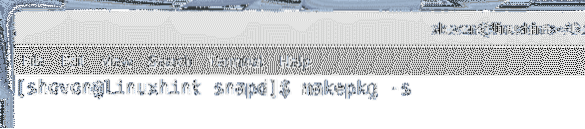
Trykk 'y' og trykk
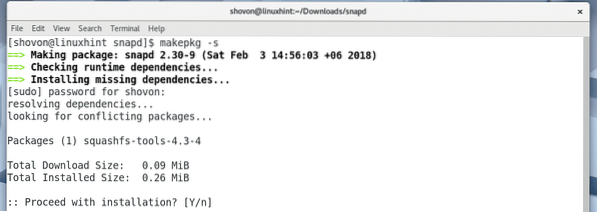
Trykk på 'y' og trykk på
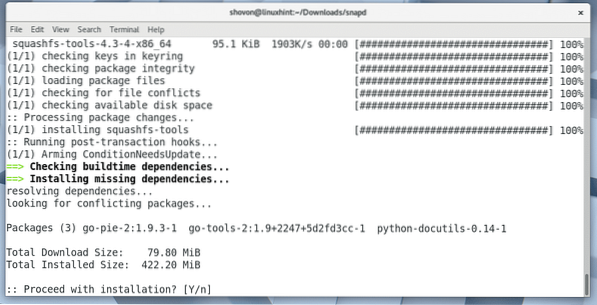
Sammensetningsprosessen for snapd pacman-pakken bør fortsette.
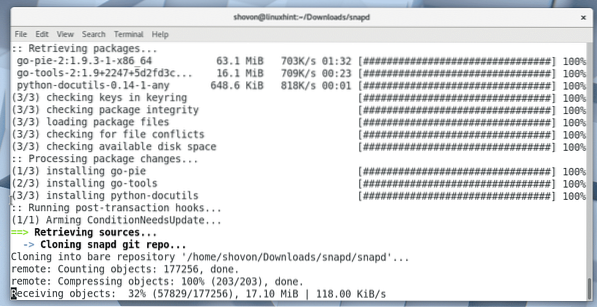
Sammensetningsprosessen for snapd pacman-pakken.
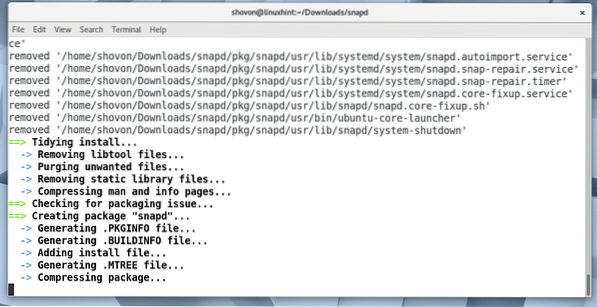
Snapd-pakken er kompilert for pacman på dette tidspunktet.
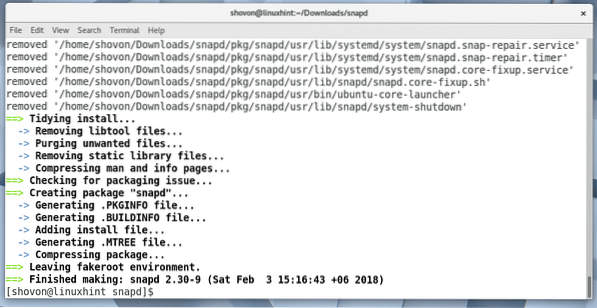
Ved å liste kataloginnholdet med ls-kommandoen, bør du kunne se følgende .tjære.xz-fil som markert i skjermbildet nedenfor. Dette er filen du må installere ved hjelp av pacman pakkebehandling.

For å installere snapd .tjære.xz-pakke ved hjelp av pacman, kjør følgende kommando:
$ sudo pacman -U snapd-2.30-9-x86_64.pkg.tjære.xzMerk at filnavnet kan endres når du leser denne artikkelen.

Trykk på 'y' og trykk deretter på
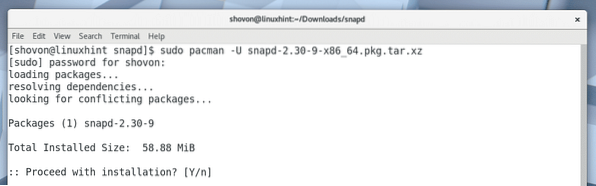
snapd skal installeres.
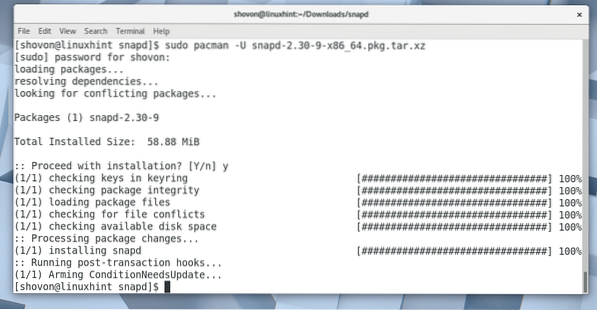
Nå legger du til snapd-tjenesten til oppstarten av Arch Linux. Så det starter automatisk når datamaskinen starter.
For å legge til snapd-tjeneste til oppstarten, kjør følgende kommando:
$ sudo systemctl aktiver snapd
Som du kan se fra følgende skjermbilde, blir snapd-tjeneste lagt til oppstarten.

Start datamaskinen på nytt med følgende kommando:
$ omstart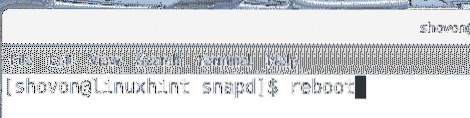
Når datamaskinen din har startet, kjører du følgende kommando for å sjekke om snap og snapd fungerer:
$ snap - versjonSom du kan se fra skjermbildet nedenfor, fungerer snap og snapd begge riktig, og versjonen som er installert i skrivende stund, er 2.30. Hvis du har glemt å aktivere snapd-tjeneste, bør du se noen feil her.
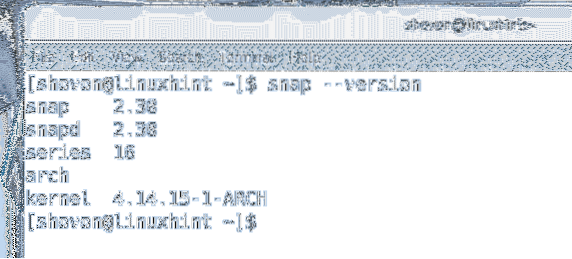
Nå kan du installere Spotify som snap-pakke med følgende kommando:
$ sudo snap install spotify
Spotify bør installeres.
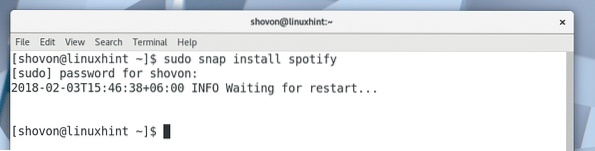
Når Spotify er installert, bør du kunne finne Spotify i applikasjonsmenyen som vist på skjermbildet nedenfor.
Klikk på Spotify.
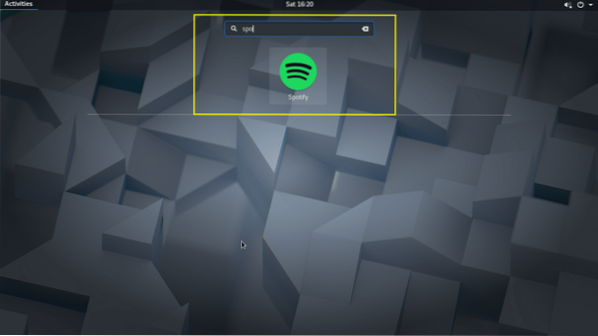
Spotify skal starte som vist på skjermbildet nedenfor.
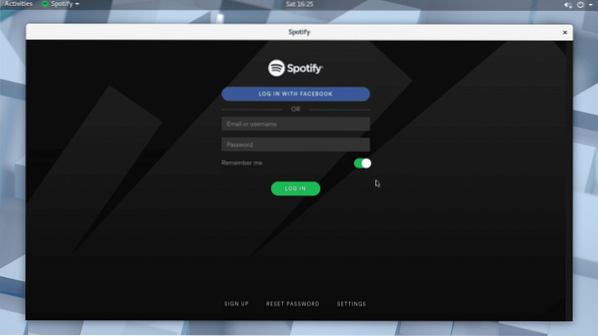
Hvis du ikke har en Spotify-konto, kan du opprette en ved å klikke på 'SIGN UP' -knappen som er merket i skjermbildet nedenfor.
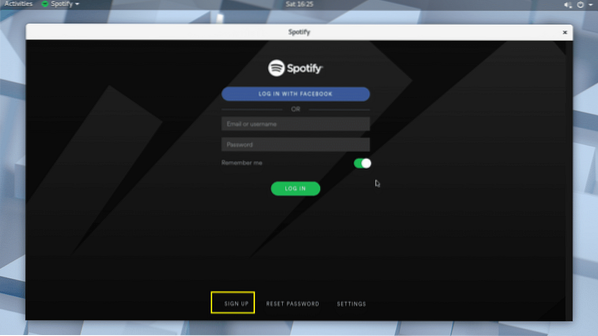
Du kan også logge på Spotify ved hjelp av Facebook-kontoen din.
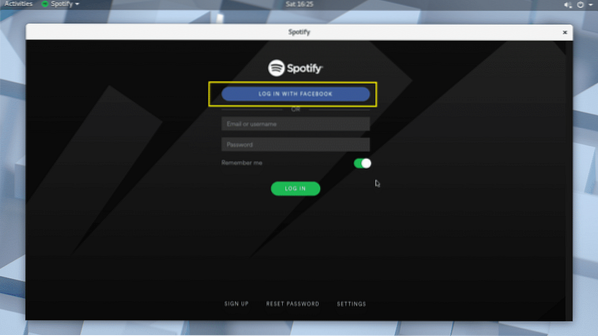
Bruke Spotify:
I denne delen vil jeg vise deg hvordan du bruker Spotify.
Når du logger på Spotify gjennom appen, skal den se ut som vist på skjermbildet nedenfor.

Du kan søke etter en musikk gjennom søkefeltet som markert i skjermbildet nedenfor.
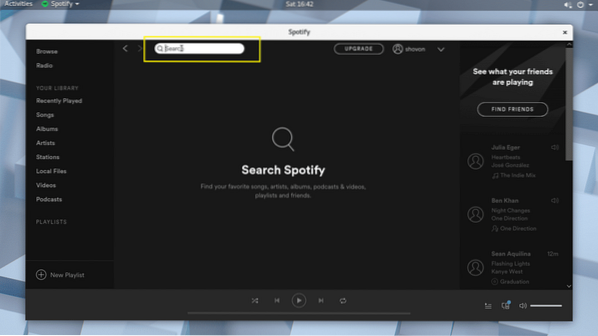
For eksempel søkte jeg etter avril Jeg elsker deg musikk, og som du kan se fra skjermbildet nedenfor, blir sangen funnet.
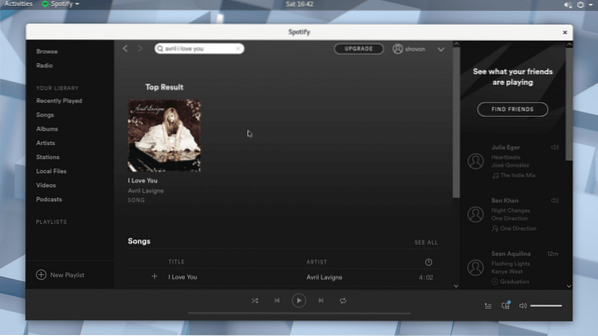
Klikk nå på resultatet.
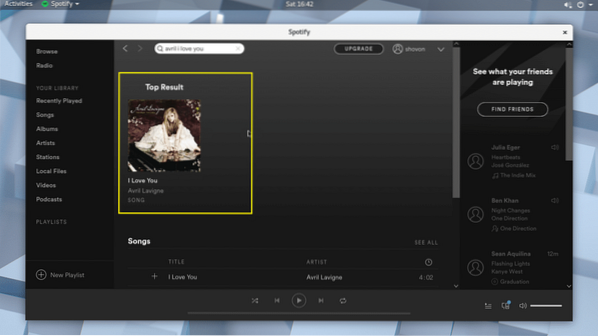
Albumet der sangen tilhører skal åpnes.
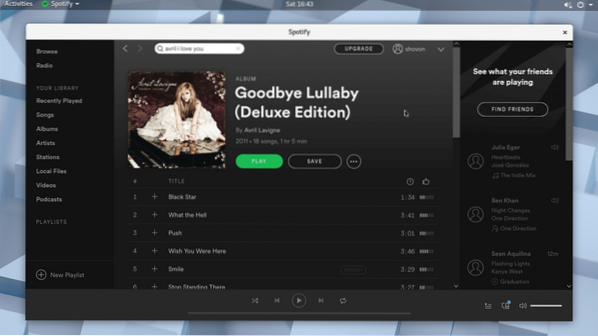
Du bør kunne finne sangen du leter etter i listen. Du må kanskje rulle litt ned hvis listen er lang. Når du har funnet det du leter etter, kan du holde markøren over sangen og klikke på avspillingsknappen som vist på skjermbildet nedenfor.
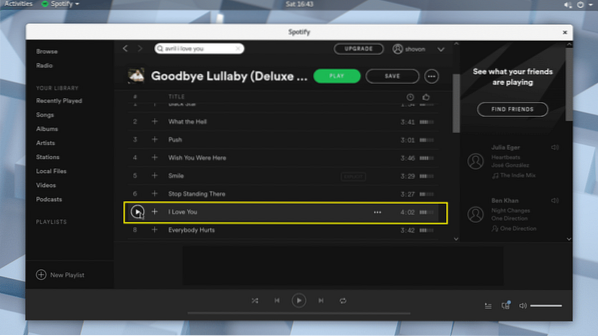
Sangen skal spilles som du kan se fra skjermbildet nedenfor.
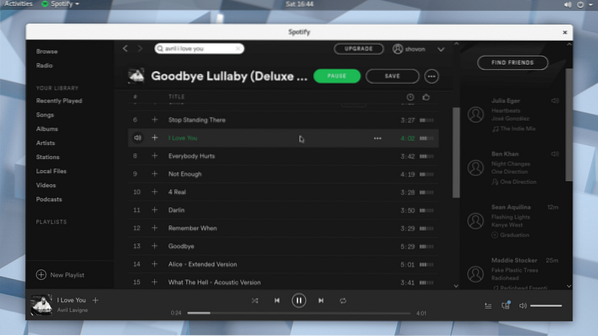
Du kan klikke på pluss-ikonet for å legge sangen til biblioteket.
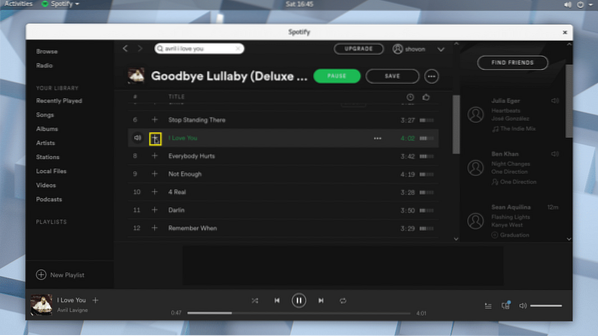
Når sangen er lagt til i biblioteket, bør du se et hakeikon som er merket i skjermbildet nedenfor.
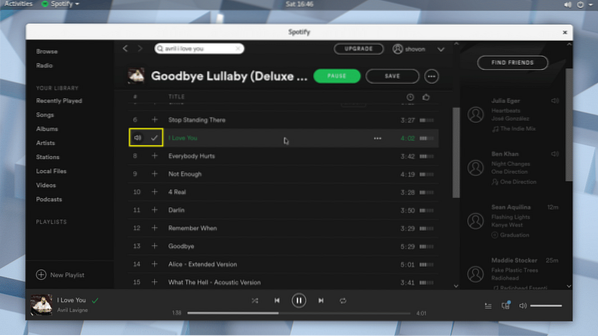
Når du har lagt til en sang i biblioteket, kan du klikke på sangbiblioteket og finne sangen du la til som markert i skjermbildet nedenfor.
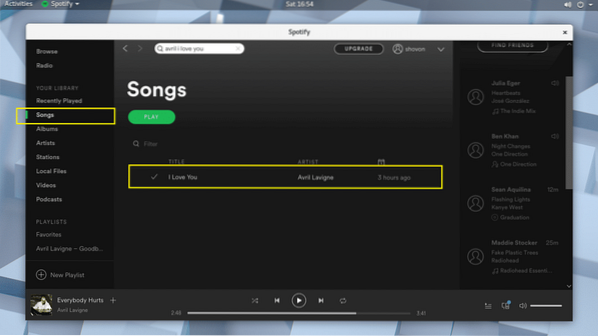
Du kan også legge til hele albumet i biblioteket. Bare klikk på Lagre-knappen som markert i skjermbildet nedenfor.
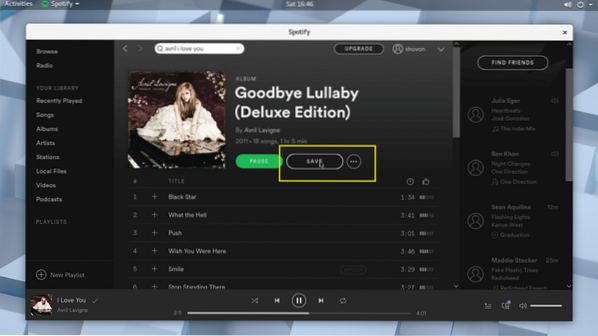
Albumet skal lagres i biblioteket.
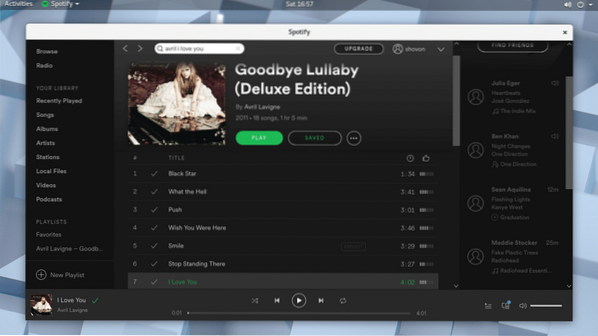
Du kan klikke på albumbiblioteket, og du skal kunne finne albumet du nettopp har lagt til som markert i skjermbildet nedenfor.
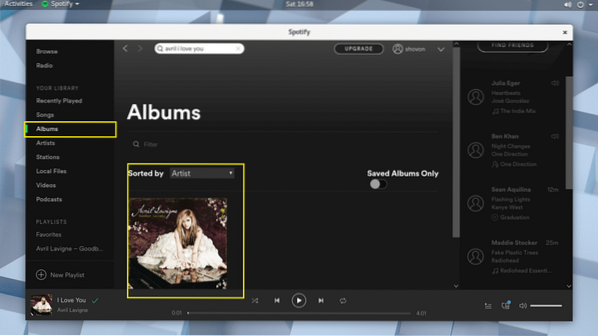
Du kan også opprette en ny spilleliste i Spotify hvor du kan legge til alle dine ønskede sanger. For å opprette en ny spilleliste, klikker du bare på den merkede knappen som vist på skjermbildet nedenfor.
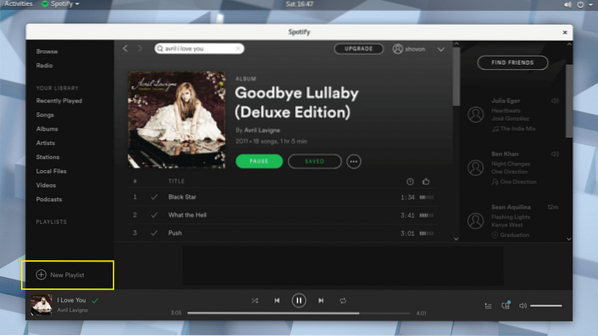
Du ser følgende vindu. Her kan du skrive inn et navn på spillelisten din, en kort beskrivelse og også velge et bilde som er merket i skjermbildet nedenfor.
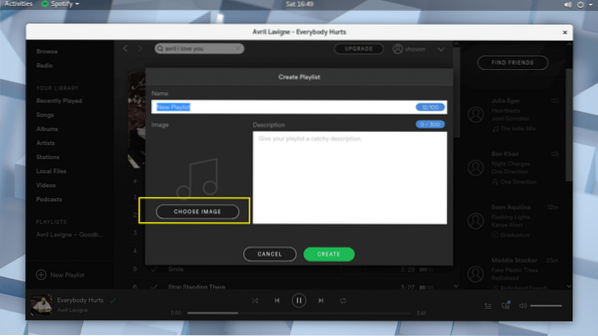
Når du er ferdig, klikker du på Opprett, og spillelisten din skal opprettes.
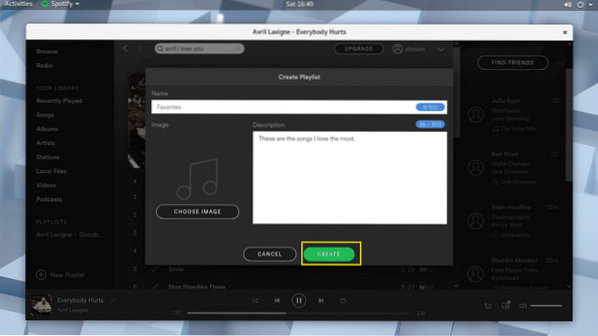
Nå kan du klikke på det merkede ikonet som vist på skjermbildet nedenfor.
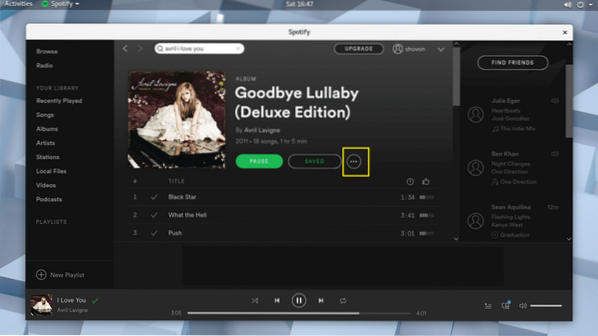
Og legg til musikken din i spillelisten.
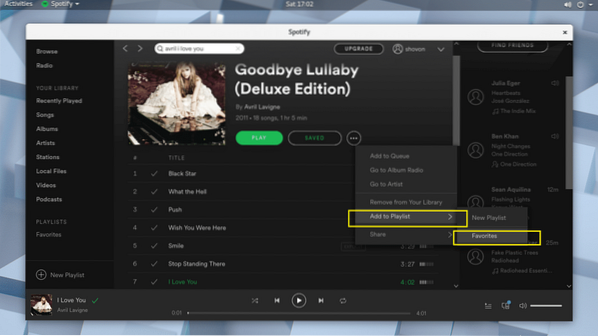
Det er mange flere ting du kan gjøre med Spotify-appen. Men det er utenfor omfanget av denne artikkelen.
Uansett, det er slik du installerer og bruker Spotify på Arch Linux 2018. Takk for at du leser denne artikkelen.
 Phenquestions
Phenquestions


